วิธีปิดใช้งานเมนูคลิกขวาในแผ่นงานที่ระบุหรือสมุดงานทั้งหมดใน Excel
คุณรู้วิธีปิดใช้งานเมนูคลิกขวาใน Excel หรือไม่? บทความนี้จะแสดงวิธีปิดใช้งานเมนูคลิกขวาไม่เพียง แต่ในแผ่นงานที่ระบุเท่านั้น แต่ยังรวมถึงสมุดงานทั้งหมดด้วย
ปิดใช้งานเมนูคลิกขวาในแผ่นงานที่ระบุด้วยรหัส VBA
ปิดใช้งานเมนูคลิกขวาในสมุดงานทั้งหมดด้วยรหัส VBA
ปิดใช้งานเมนูคลิกขวาในแผ่นงานที่ระบุด้วยรหัส VBA
ส่วนนี้พูดถึงการปิดใช้งานเมนูคลิกขวาในแผ่นงานที่ระบุด้วยวิธี VBA กรุณาดำเนินการดังนี้
1. เปิดแผ่นงานที่คุณต้องการปิดใช้งานเมนูคลิกขวาคลิกขวาที่แท็บแผ่นงานแล้วคลิก ดูรหัส จากเมนูบริบท
2. จากนั้น Microsoft Visual Basic สำหรับแอปพลิเคชัน หน้าต่างจะปรากฏขึ้น โปรดคัดลอกและวางสคริปต์ VBA ด้านล่างลงในหน้าต่างรหัส
รหัส VBA: ปิดใช้งานเมนูคลิกขวาในแผ่นงานที่ระบุใน Excel
Private Sub Worksheet_BeforeRightClick(ByVal Target As Range, Cancel As Boolean)
Cancel = True
MsgBox ("Sorry Right Click is Disbaled for this Worksheet"), _
vbInformation, "Kutools for Excel"
End Sub
3 กด อื่น ๆ + Q ปุ่มเพื่อออกจากไฟล์ Microsoft Visual Basic สำหรับแอปพลิเคชัน หน้าต่าง
จากนี้ไปเมื่อคุณพยายามคลิกขวาที่เซลล์ใด ๆ ของแผ่นงานนี้คุณจะได้รับกล่องโต้ตอบ Kutools for Excel ดังภาพด้านล่างที่แสดง
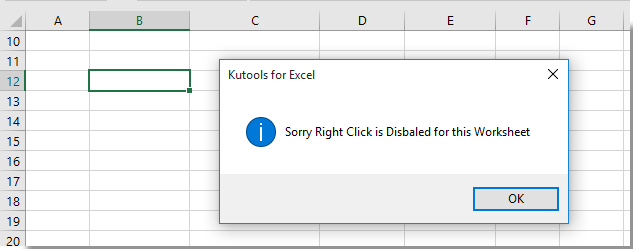
ปิดใช้งานเมนูคลิกขวาในสมุดงานทั้งหมดด้วยรหัส VBA
คุณยังสามารถปิดใช้งานเมนูคลิกขวาในสมุดงานทั้งหมดด้วยรหัส VBA ต่อไปนี้
1. ในสมุดงานคุณต้องปิดการใช้งานเมนูคลิกขวาโปรดกดปุ่ม อื่น ๆ + F11 คีย์เพื่อเปิด Microsoft Visual Basic สำหรับแอปพลิเคชัน หน้าต่าง
2 ใน Microsoft Visual Basic สำหรับแอปพลิเคชัน โปรดดับเบิลคลิก สมุดงานนี้ ทางด้านซ้าย โครงการ บานหน้าต่างจากนั้นคัดลอกและวางโค้ด VBA ด้านล่างลงในไฟล์ ThisWorkbook (รหัส) หน้าต่าง. ดูภาพหน้าจอ:
รหัส VBA: ปิดใช้งานเมนูคลิกขวาในสมุดงานทั้งหมดใน Excel
Private Sub Workbook_SheetBeforeRightClick(ByVal Sh As Object, ByVal Target As Range, Cancel As Boolean)
Cancel = True
MsgBox ("Sorry Right Click is Disbaled for this Workbook"), _
vbInformation, "Kutools for Excel"
End Sub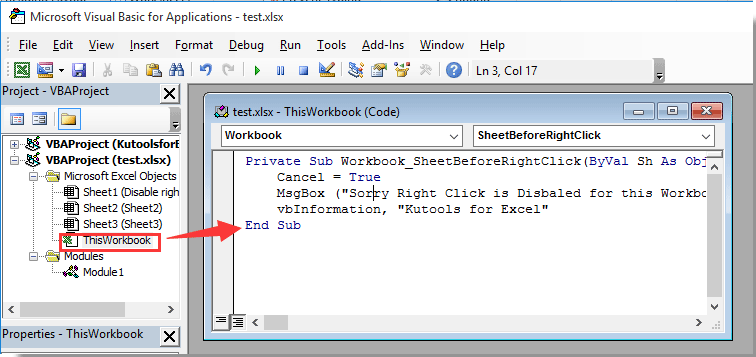
3 กด อื่น ๆ + Q ปุ่มเพื่อออกจากไฟล์ Microsoft Visual Basic สำหรับแอปพลิเคชัน หน้าต่าง
จากนี้ไปเมื่อคุณพยายามคลิกขวาที่เซลล์ใด ๆ ในสมุดงานกล่องโต้ตอบ Kutools สำหรับ Excel จะปรากฏขึ้นเพื่อเตือนคุณว่าเมนูคลิกขวาถูกปิดใช้งาน ดูภาพหน้าจอ:
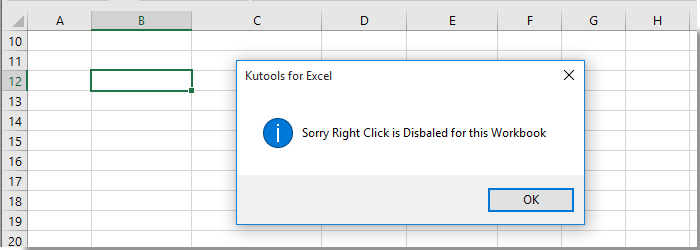
บทความที่เกี่ยวข้อง:
- วิธีปิดการใช้งานตัดคัดลอกและวางฟังก์ชันใน Excel
- วิธีปิดการใช้งานคลิกขวาที่แท็บแผ่นงานใน Excel
- วิธีป้องกันหรือปิดโหมดแก้ไขโดยดับเบิลคลิกที่เซลล์ใน Excel
สุดยอดเครื่องมือเพิ่มผลผลิตในสำนักงาน
เพิ่มพูนทักษะ Excel ของคุณด้วย Kutools สำหรับ Excel และสัมผัสประสิทธิภาพอย่างที่ไม่เคยมีมาก่อน Kutools สำหรับ Excel เสนอคุณสมบัติขั้นสูงมากกว่า 300 รายการเพื่อเพิ่มประสิทธิภาพและประหยัดเวลา คลิกที่นี่เพื่อรับคุณสมบัติที่คุณต้องการมากที่สุด...

แท็บ Office นำอินเทอร์เฟซแบบแท็บมาที่ Office และทำให้งานของคุณง่ายขึ้นมาก
- เปิดใช้งานการแก้ไขและอ่านแบบแท็บใน Word, Excel, PowerPoint, ผู้จัดพิมพ์, Access, Visio และโครงการ
- เปิดและสร้างเอกสารหลายรายการในแท็บใหม่ของหน้าต่างเดียวกันแทนที่จะเป็นในหน้าต่างใหม่
- เพิ่มประสิทธิภาพการทำงานของคุณ 50% และลดการคลิกเมาส์หลายร้อยครั้งให้คุณทุกวัน!

